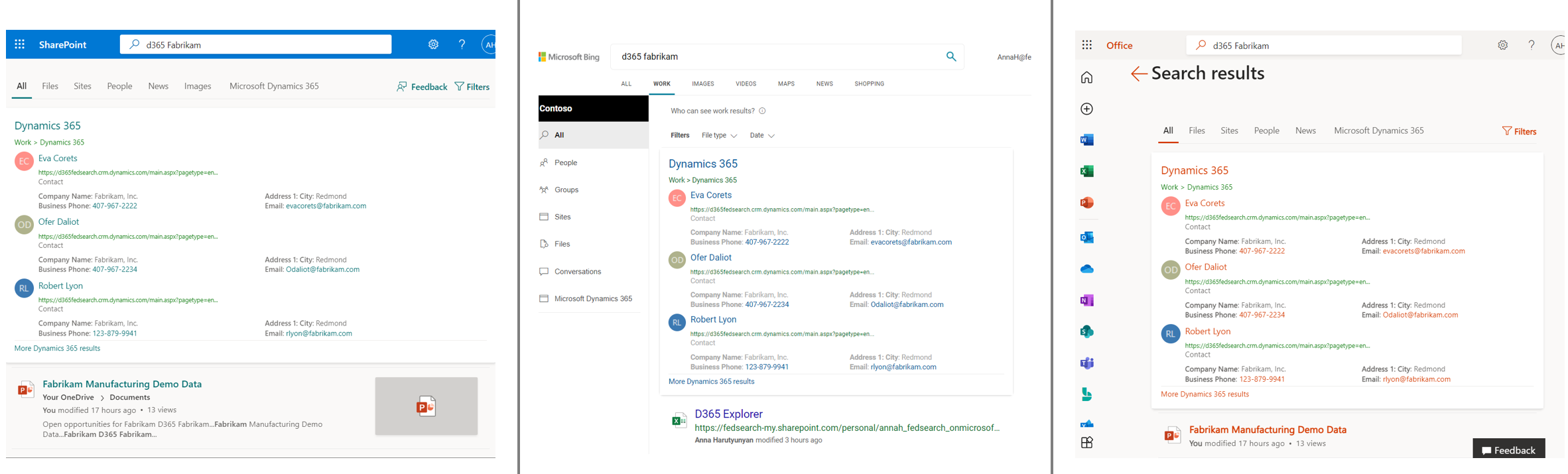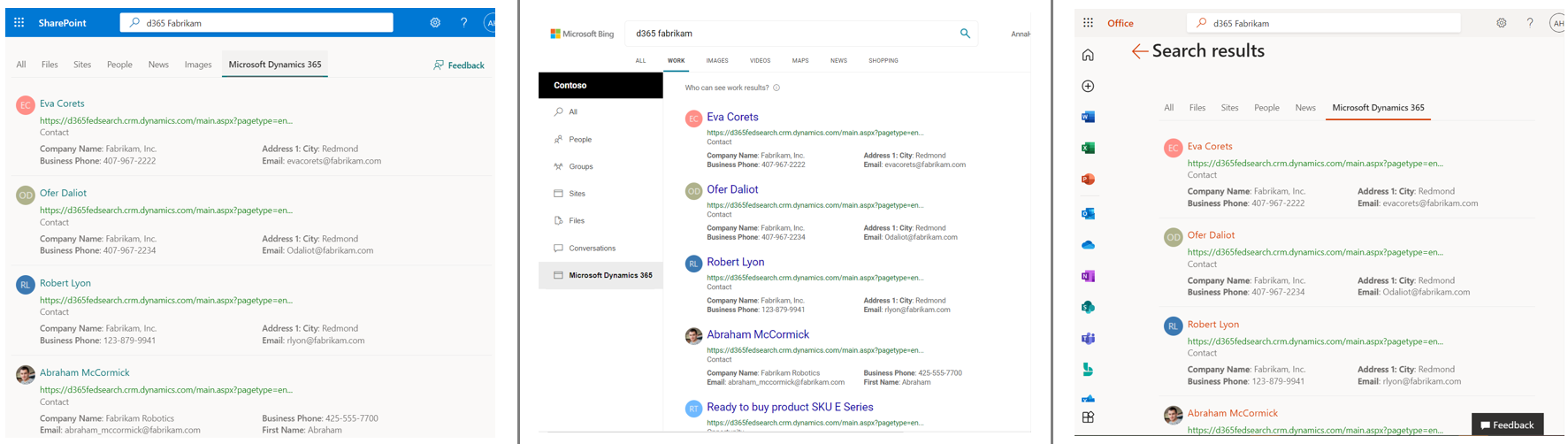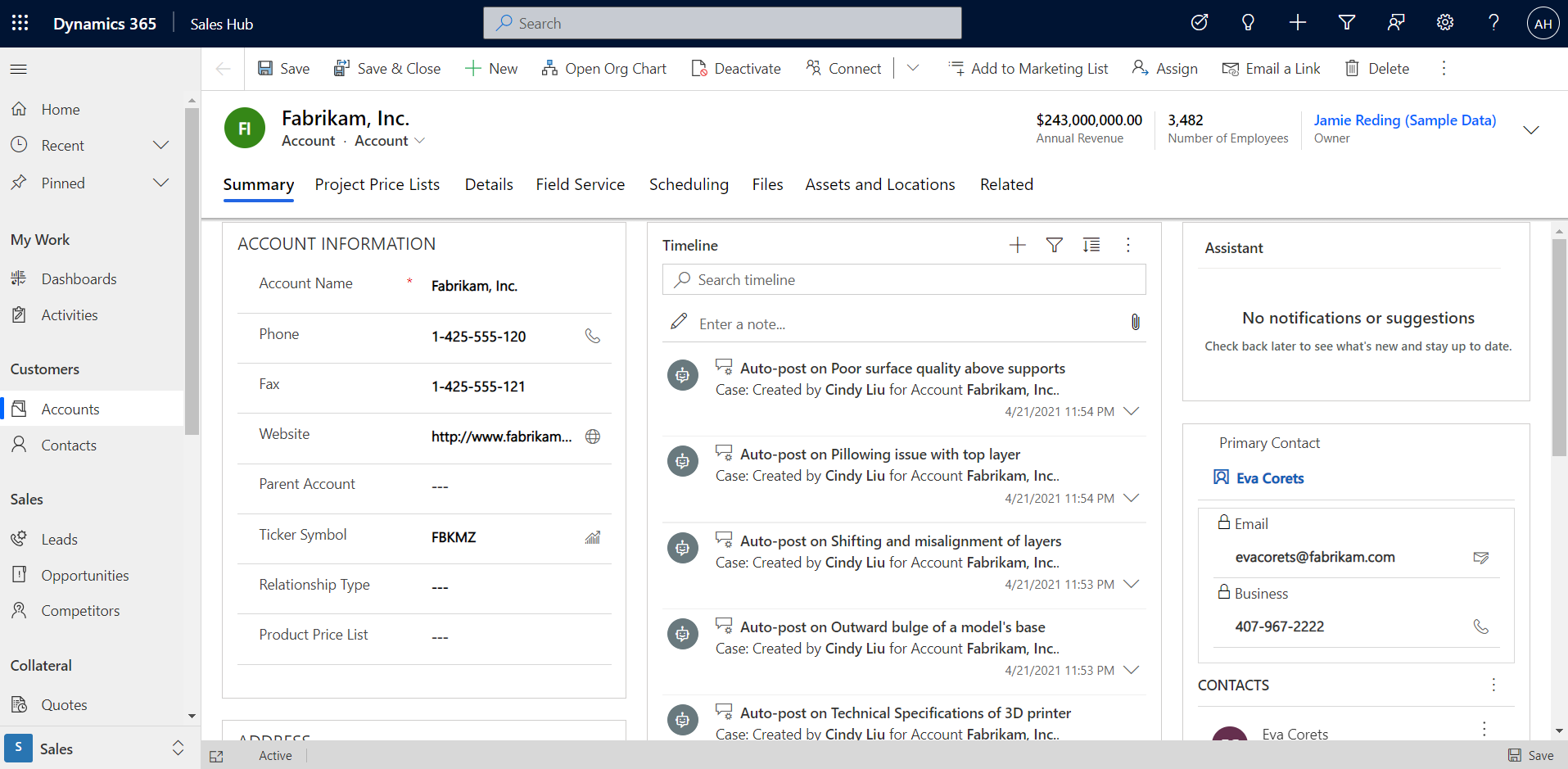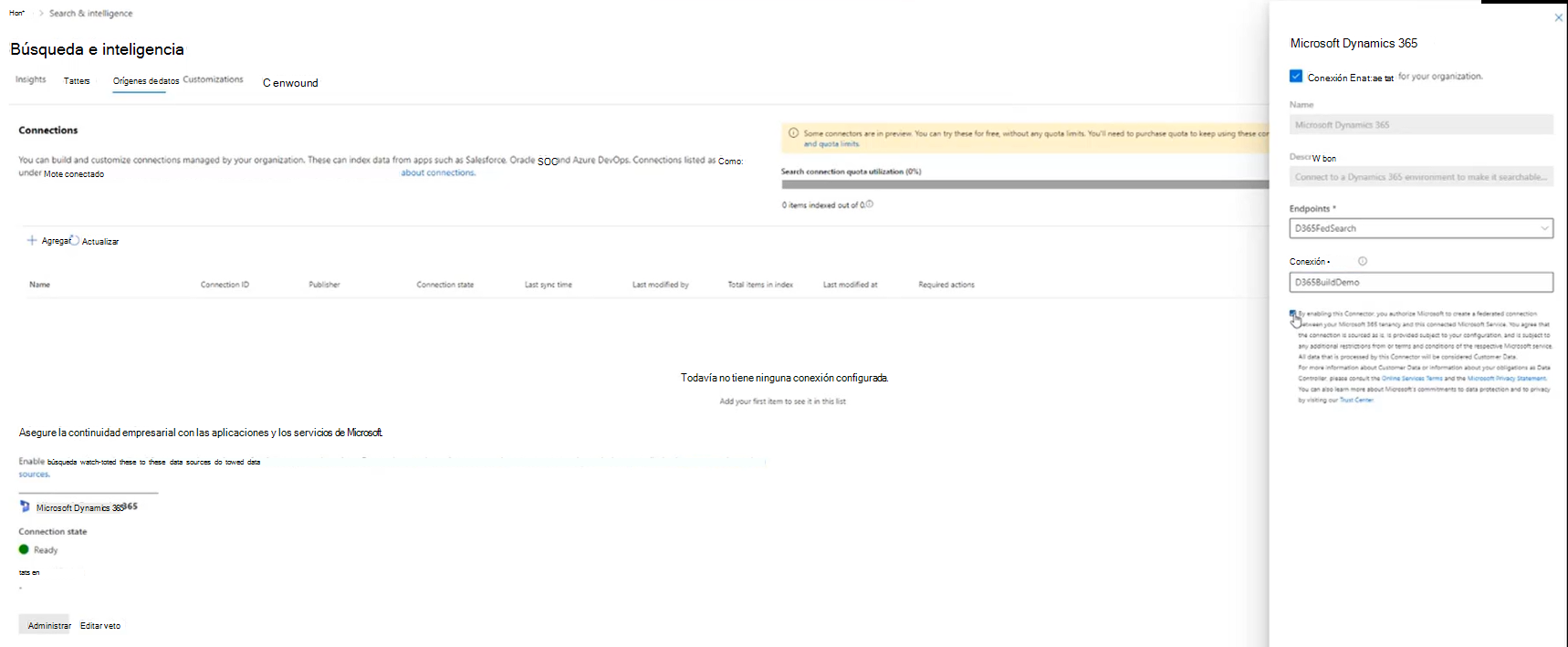Resultados de dataverse y Dynamics 365 en Microsoft Search
Nota:
El proveedor de búsqueda de Dynamics 365 para Microsoft 365 está en desuso y dejará de devolver datos el 21 de enero de 2025. Use los conectores de Microsoft Graph para ingerir Dynamics 365 contenido para Microsoft Search. Para obtener más información, consulte Uso de la API de conectores de Microsoft Graph.
Microsoft Dataverse es una plataforma de almacenamiento en la nube que le permite almacenar y administrar de forma segura los datos que usan las aplicaciones empresariales. Microsoft Dynamics 365 es una línea de aplicaciones empresariales inteligentes basada en la plataforma Dataverse Search, diseñada para el planeamiento de recursos empresariales y la administración de relaciones con el cliente. Con los resultados de Dataverse en Microsoft Search, los usuarios de aplicaciones de Dynamics 365 clásicas y power apps personalizadas basadas en modelos basadas en Dataverse pueden encontrar fácilmente sus datos de clientes relevantes. El conector dataverse proporciona algunas ventajas clave:
- Fácil de usar: Los usuarios pueden encontrar fácilmente y rápidamente información clave almacenada en Dataverse y Dynamics 365, sin necesidad de navegar a una nueva aplicación o página.
- Fácil de encontrar: El contenido de Dataverse y Dynamics 365 es visible para los usuarios de Bing.com, Office.com y SharePoint.
- Protección de datos integrada: Los resultados de Dataverse y Dynamics 365 solo aparecerán para los usuarios que tengan acceso a la instancia y los registros conectados.
- Configuración rápida: Fácil de configurar y mantener la conexión de búsqueda a una instancia de Dataverse.
- Experiencia de búsqueda unificada: Para mantener una experiencia coherente, los resultados de Dataverse son coherentes en todos los puntos de entrada de búsqueda. Dondequiera que busque, obtendrá los mismos resultados con la misma apariencia.
Experiencia del usuario
Las respuestas de dataverse aparecen en los resultados de búsqueda en todos los lienzos de Microsoft Search, incluidos SharePoint Online, Bing y Office.
Desde la respuesta, es fácil ver más Dynamics 365 resultados de búsqueda mediante el vínculo Más Dynamics 365 resultados. Lleva a los usuarios a una página de resultados de Dynamics 365 dedicada con más resultados relevantes para su consulta.
Al hacer clic o pulsar en cualquier resultado, se abre Dynamics 365 o la aplicación personalizada y se muestra la información detallada.
Independientemente de dónde inicien los usuarios su búsqueda, su experiencia será coherente y les permitirá encontrar rápidamente los resultados de Dataverse más relevantes. Consulte nuestro vídeo de Microsoft Build 2022 para obtener una demostración.
Patrones de consulta admitidos
Los usuarios verán los resultados en las verticales Dataverse y All dedicadas. Las búsquedas en cualquiera de las verticales no distinguen mayúsculas de minúsculas.
En el vertical dedicado, la búsqueda admite el mismo lenguaje que se usa en dataverse search y en las aplicaciones de Dynamics 365 clásicas, incluidos operadores simples como AND, OR y NOT. Para obtener más información, vea Trabajar con operadores.
En la vertical Todo, cuando hay una alta confianza en que el usuario está buscando resultados de Dynamics, se desencadena la respuesta de Dynamics. Las consultas de lenguaje natural (consultas que incluyen entidades comunes por nombre o ubicación, por ejemplo) y las consultas que incluyen el nombre de una aplicación dynamics pueden desencadenar una respuesta. Estos son algunos ejemplos:
- ¿Quién es el contacto de Contoso?
- ¿Cuáles son las cuentas de Seattle?
- Llamada telefónica de alta prioridad
- Ponerse en contacto con los correos electrónicos que faltan
- Contactos D365
- Contoso Dynamics Sales
Administración experiencia
El conector Dataverse es fácil de configurar, personalizar y editar. Si tiene comentarios o preguntas al usar el conector , póngase en contacto con nosotros.
Configurar
Con esta sencilla configuración, puede habilitar los resultados de Dataverse en Búsqueda de Microsoft para personas de su organización. Para configurar correctamente esta conexión, se recomienda confirmar esta configuración antes de comenzar:
- La búsqueda de dataverse está habilitada para el entorno de Dynamics 365 al que desea conectarse. Para obtener más información, consulte Configuración de la búsqueda de Dataverse para el entorno.
- El administrador de búsqueda que configura el conector tiene las licencias correctas para usar Dynamics 365. Para obtener más información, consulte Asignación de licencias.
- El administrador de búsqueda tiene acceso de administrador al entorno de Dynamics 365 o Dataverse que desea configurar. Para obtener más información, vea Agregar usuarios al entorno.
Después de comprobar esta configuración, siga estos pasos para configurar el conector:
En el Centro de administración de Microsoft 365, vaya a Orígenes de datos.
En la sección Aplicaciones y servicios de Microsoft, seleccione Agregar una nueva aplicación o servicio y, a continuación, Conectarse a Dynamics 365. Seleccione Siguiente para abrir el panel de detalles de conexión.
Escriba un nombre de conexión y una descripción. En la lista desplegable Dynamics 365 entorno, seleccione el entorno al que desea conectarse.
Revise y active la casilla de verificación consentimiento. Seleccione Siguiente y revise los detalles de conexión.
Seleccione Finalizar y, a continuación, Listo para completar la configuración de conexión.
Después de una instalación correcta, la conexión Dynamics 365 debe mostrar un estado de conexión listo.
Sugerencia
Para aclarar el tipo de contenido que los usuarios pueden encontrar en la búsqueda vertical, se recomienda actualizar el nombre vertical. Para personalizar el nombre de la vertical, haga clic en Editar vertical. Para obtener más información, vea Administrar verticales de búsqueda.
Una vez completada la configuración, el dataverso vertical dedicado y las respuestas pueden tardar hasta 24 horas en aparecer. Los resultados solo aparecerán para los usuarios con una licencia de Dynamics 365 válida y acceso al entorno de Dataverse conectado. En cualquier momento, puede cambiar el entorno del punto de conexión o desactivar la conexión.
Personalización
A través de vistas de búsqueda rápida de Dataverse Search, puede modificar qué entidades y campos se pueden buscar. Las cuatro primeras columnas de vista establecidas en las vistas de búsqueda rápida para cada tipo de entidad se mostrarán en los resultados de Microsoft Search. Los cambios realizados en las vistas de búsqueda rápida aparecerán en los resultados de Búsqueda de Microsoft y en las aplicaciones de Dynamics 365. Para obtener información sobre cómo modificar vistas de búsqueda rápida, vea Seleccionar campos y filtros que se pueden buscar para cada tabla.
Editar
Después de habilitar la conexión, puede modificar los detalles de la conexión, incluidos el nombre, la descripción y el entorno. En Orígenes de datos, debajo de la conexión configurada, seleccione Editar para realizar cambios.
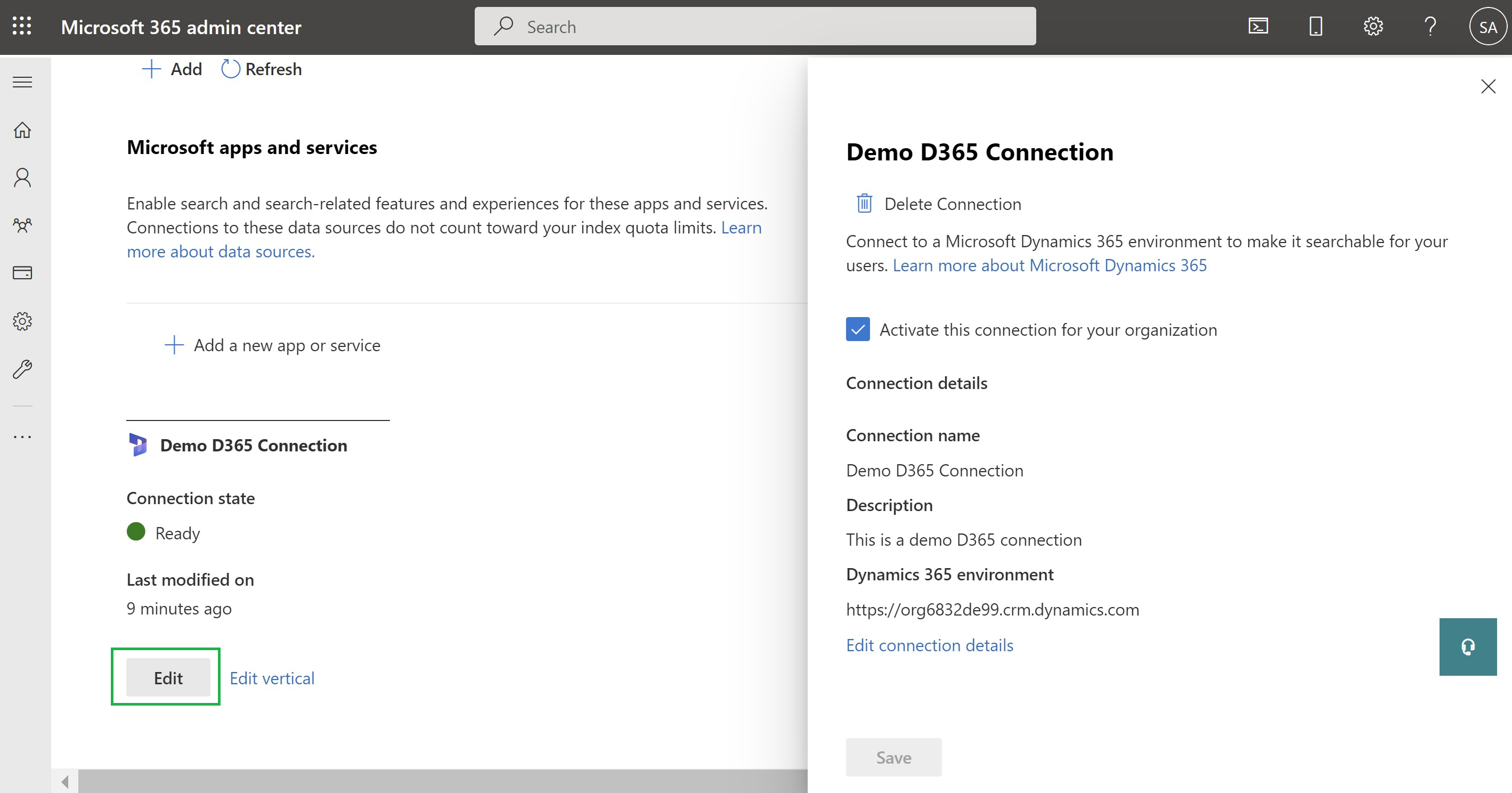
Para desactivar la conexión, desactive la casilla Activar esta conexión para su organización y Guardar.